10 bogues et correctifs courants relatifs aux modèles Webflow
Débloquez tous les modèles




Flux Web les configurations peuvent accélérer les sites, mais les bogues habituels peuvent entraîner des chargements lents, des formulaires incorrects ou des menus médiocres, ce qui peut dissuader les utilisateurs. Il est essentiel de résoudre ces problèmes pour que votre site fonctionne correctement et correctement.
Principaux problèmes et solutions rapides :
Pourquoi ça compte: 53 % des internautes y vont si un site se bloque pendant plus de 3 secondes avant de s'ouvrir, et 80 % des internautes sont des utilisateurs mobiles. Corriger ces bugs améliore le sentiment des utilisateurs, leur confiance et leur classement. Pour démarrer en douceur, pensez aux configurations essayées à partir de Temlis.
Débogage Webflow : trouvez facilement les bogues et les erreurs
Comment réparer les soumissions de formulaires cassées
Lorsque les formulaires ne fonctionnent pas correctement, vous pouvez perdre des prospects, rater des ventes et nuire à la confiance que les gens vous accordent. La bonne nouvelle ? La plupart des problèmes de formulaire sont faciles à résoudre avec quelques vérifications.
Comment repérer les erreurs de soumission de formulaires
Commencez par les paramètres de notification. Si vous ne recevez plus de formulaires, vérifiez si l'état de votre plan de site a changé ou si l'adresse e-mail pour les notifications est incorrecte. Vous pouvez vérifier les deux sur votre tableau de bord Webflow.
Recherchez les problèmes liés au filtre anti-spam. En février 2023, une personne a découvert que l'ajout de liens dans les formulaires Webflow pouvait déclencher le spam et arrêter les soumissions. Si vos formulaires comportent des espaces pour les URL de sites Web ou les liens vers les réseaux sociaux, essayez-les sans ces espaces pour voir si cela résout le problème.
Essayez différents appareils et navigateurs. Assurez-vous que vos formulaires fonctionnent sur tous les écrans et systèmes. Regardez attentivement leur fonctionnement sur les téléphones, car le toucher peut gâcher les soumissions.
Vérifiez votre CRM ou votre système de messagerie. Même si Webflow indique qu'un formulaire a été envoyé, les informations peuvent ne pas être transmises à votre outil de messagerie ou à votre CRM. Consultez vos tableaux de bord pour détecter tout signe d'erreur ou toute mauvaise connexion.
Attention aux problèmes liés au reCAPTCHA. Un reCAPTCHA mauvais ou difficile peut inciter les gens à abandonner votre formulaire. Si c'est souvent le cas, pensez plutôt à utiliser un champ en pot de miel.
Une fois que vous connaissez le problème, vous pouvez le résoudre pour vous assurer que les informations vont là où elles doivent être.
Comment résoudre les problèmes d'intégration
Donnez un nom unique à chaque formulaire. Les mêmes noms peuvent confondre les API et faire en sorte que les soumissions se passent mal ou soient envoyées au mauvais endroit. Utilisez des noms différents pour chaque formulaire.
Reconnectez les intégrations Zapier. En janvier 2025, une personne a déclaré que les formulaires Webflow avaient cessé de fonctionner avec Beehiiv. Il leur suffisait de se déconnecter et de se reconnecter dans Zapier. Beehiiv bloque également les mauvais e-mails, donc en utiliser de bons peut prouver que le correctif a fonctionné.
Faites correspondre correctement les types de champs. Assurez-vous que les champs de Webflow correspondent à ceux de votre CRM. Par exemple, lier un champ de texte à un espace numérique peut poser problème.
Définissez correctement les actions de formulaire personnalisées. S'ils utilisent des actions personnalisées, ils ignorent les notifications normales de Webflow. Configurez plutôt vos alertes via votre système.
Réinitialisez le choix du formulaire dans Zapier. Si les formulaires ne s'affichent pas, effacez votre choix de formulaire actuel dans Zapier, actualisez-le et sélectionnez à nouveau le formulaire pour revenir en ligne.
Maintenant que ces correctifs sont terminés, vous pouvez améliorer les soumissions de formulaires pour les utilisateurs.
Comment configurer des messages de validation et de réussite appropriés
Fournissez des messages d'erreur clairs. Ignorez le vague « Entrée non valide ». Guidez clairement les utilisateurs du style « Cet espace contient du contenu bloqué. Veuillez supprimer tout texte promotionnel ».
Activez les contrôles en temps réel. Les contrôles devraient se dérouler sans heurts sur tous les outils, mais faites plus attention aux téléphones. Assurez-vous que toutes les notes d'erreur sont bien visibles et ne couvrent pas l'endroit où vous tapez.
Prenez des notes claires sur les victoires. Une fois le formulaire rempli, dites aux gens ce qui va suivre. Comme : « Merci ! Nous vous enverrons un e-mail dans les 24 heures » ou « Votre téléchargement va bientôt commencer ».
Conservez vos formulaires en toute sécurité. Utilisez HTTPS et SSL pour protéger les informations des utilisateurs et conserver leur confiance.
Surveillez l'utilisation des formulaires à l'aide d'outils de données. Associez vos formulaires à des éléments tels que Google Analytics pour voir où les gens s'arrêtent. Cela peut vous indiquer des points difficiles ou des chèques difficiles à obtenir.
Comment réparer les pannes de page CMS Collection
Lorsque les pages de la collection CMS s'arrêtent ou se cassent, cela dérange les visiteurs et peut donner une mauvaise apparence à votre site. Ces problèmes apparaissent souvent lorsque trop de fichiers se chargent en même temps ou lorsque de gros fichiers ralentissent le navigateur.
Comment identifier les problèmes de performance des modèles
Commencez par votre réseau et votre navigateur. Effectuez un test de vitesse pour vous assurer que votre réseau fonctionne bien. Utilisez également la dernière version d'un navigateur sauvegardé. Webflow fonctionne de manière optimale avec les trois dernières versions des navigateurs modernes.
Désactivez les modules complémentaires du navigateur. Les modules complémentaires peuvent utiliser plus de mémoire et provoquer des interruptions. Ouvrez les pages de votre CMS dans une fenêtre cachée pour vérifier si le problème disparaît lorsque les modules complémentaires sont désactivés.
Recherchez trop de contenus CMS. Par exemple, si plusieurs vidéos démarrent en même temps, cela peut être trop long pour le navigateur. Un rapport d'avril 2024 a souligné ce problème. Utilisez des lightboxes ou du code pour gérer comment et quand les vidéos démarrent.
Consultez la page d'état de Webflow. Parfois, le problème n'est pas le tien. Visitez status.webflow.com pour voir s'il y a de gros problèmes avec les collections CMS.
Utilisez des outils pour vérifier les performances. Des outils tels que Google PageSpeed Insights et GT Metrix peut aider à repérer les images volumineuses, les scripts lents ou les parties lentes de la base de données susceptibles de provoquer son blocage.
Revenez à une ancienne sauvegarde. Si de nouvelles modifications semblent être à l'origine du problème, revenez à une ancienne sauvegarde pour identifier ce qui l'empêche de fonctionner.
Comment améliorer les performances de CMS Collection
Une fois que vous savez ce qui ne va pas, suivez ces étapes pour améliorer le fonctionnement de vos collections CMS.
Réduisez et définissez correctement les images. Utilisez des outils tels que petit PNG pour réduire la taille des fichiers, passez à de nouveaux formats tels que WebP, définissez les bonnes tailles et activez le chargement différé pour réduire la charge.
Répartissez les grandes collections. Divisez les grandes collections en parties plus petites et numérotées pour réduire le nombre de fichiers qui se chargent en même temps.
Simplifiez les champs et les filtres du CMS. Supprimez les extras et utilisez des filtres uniquement lorsque cela est nécessaire pour accélérer les recherches.
Supprimez les styles et les scripts inutilisés. Supprimez les styles inutilisés et les scripts externes, et activez la réduction pour réduire la taille des fichiers et accélérer les temps de chargement.
Supprimez les requêtes HTTP. Assemblez de petites images, limitez le nombre de polices et simplifiez les animations pour réduire les requêtes HTTP.
Mettez à jour ou supprimez les anciens outils. Les vieux outils extérieurs peuvent déterminer son bon fonctionnement. Mettez-les à jour ou supprimez-les pour que votre site reste rapide.
Préparez les liens suivants. La préparation du contenu pour les éventuels clics suivants permet d'accélérer les déplacements.
Transformez-vous en pages fixes lorsque vous le pouvez. Pour les éléments du CMS qui ne changent pas souvent, transformez-les en pages fixes afin d'éviter les requêtes inutiles dans la base de données.
Comment résoudre les problèmes de menu sur le bureau
Les menus du bureau peuvent souvent être une source de problèmes, et comme 65,6 % des utilisateurs utilisent des ordinateurs de bureau pour naviguer, il est important de résoudre ces problèmes. Les problèmes courants sont généralement dus à des erreurs de requêtes multimédia, à des erreurs de conception réactive ou à des modifications lors de la personnalisation qui perturbent la configuration initiale de votre modèle.
Problèmes habituels liés au menu du bureau
Un gros problème est menus volumineux qui ne conviennent pas. Si les menus comportent trop d'éléments ou de grandes parties déroulantes, ils risquent de ne pas s'adapter aux petits écrans de bureau ou aux tablettes placées latéralement. Cela peut nuire à la mise en page si les éléments du menu sont coupés ou placés au mauvais endroit.
Un autre problème est confusions entre les requêtes multimédia. Les menus qui fonctionnent sur de grands écrans (comme 1920 pixels) peuvent ne pas fonctionner sur les plus petits (comme 1366 pixels) si les points d'arrêt ne sont pas correctement définis.
Vous pourriez également voir menus de hamburgers sur ordinateur. Cela se produit si les paramètres de point d'arrêt ou les règles CSS affichent à tort les menus mobiles sur les écrans de bureau. Cela peut donner à votre site l'impression qu'il est destiné uniquement aux téléphones.
Problèmes de placement épineux sont une autre douleur. Si un élément parent possède des paramètres de débordement (masqué, défilement ou automatique, par exemple) ou s'il est réglé à une hauteur fixe, les menus rémanents peuvent disparaître ou se comporter de manière étrange lorsque vous faites défiler la page.
Enfin, liens de navigation difficiles à voir se produisent souvent à cause du CSS ou d'interactions qui masquent des parties par erreur. Cela se produit souvent lorsque les animations ou les effets de survol ne sont pas configurés correctement lors des modifications.
Conseils pour que les menus restent corrects lorsque vous apportez des modifications
Lorsque vous résolvez des problèmes de menu, commencez simplement : vérifiez que vous utilisez la version la plus récente de votre navigateur. S'il manque des éléments, consultez les paramètres de visibilité. Vérifiez les règles CSS qui rendent les parties totalement transparentes ou les masquent. Utilisez les outils de votre navigateur pour trouver et résoudre ces problèmes de style.
Testez votre menu sur différentes tailles de bureau pour éviter les conflits. Par exemple, ce qui est correct sur un grand écran peut ne pas fonctionner sur un petit ordinateur portable ou une tablette en vue latérale. Testez aux tailles habituelles telles que 1366 × 768, 1920 × 1080 et 2560 × 1440 pour détecter ces problèmes rapidement.
Si vos modifications posent problème, essayez de revenir à la conception du modèle d'origine pour voir ce qui ne va pas. Par exemple, si votre barre de navigation semble vraiment mauvaise, pensez à la reconstruire à l'aide de la partie Nav principale de Webflow ou à copier une bonne barre de navigation à partir d'un autre modèle.
Supprimer les styles que vous n'utilisez pas peut également réduire les confusions. Webflow donne des noms de classe génériques tels que « div-block-1 » ou « heading-2 » aux nouvelles parties. Nettoyer ces noms peut aider à éviter les confusions et les erreurs par la suite.
Savoir comment définir les positions est essentiel pour résoudre les problèmes de menu récurrents. Par exemple, position fixe prend une partie du flux de la page en la laissant flotter au-dessus d'autres éléments. Entre-temps, position collante conserve la partie dans le flux de la page mais la fait rester en place une fois qu'elle est passée au défilement.
Enfin, si le site que vous avez créé n'a pas la même apparence que dans le Designer, réutilisez-le et videz les anciens éléments de votre navigateur. Parfois, le problème ne réside pas dans votre code mais dans l'ancienneté des éléments enregistrés utilisés par le navigateur.
Pour en savoir plus sur la façon de configurer les menus et de faire en sorte que le design fonctionne sur tous les écrans, consultez Université Webflow. C'est l'endroit idéal pour affronter ces tâches difficiles avec compétence.
sbb-itb-fdf3c56
Comment donner une belle apparence à votre site sur tous les appareils
Il est essentiel de s'assurer que votre site s'affiche correctement sur tous les appareils. Sans cela, les pages risquent de se casser, les mots peuvent être coupés et les boutons peuvent devenir trop petits pour être utilisés. Voyons comment bien résoudre ces problèmes de style.
Comment résoudre les problèmes de mise en page sur différents écrans
L'une des principales causes des problèmes de mise en page est l'utilisation de largeurs, de bordures et d'espaces définis. Cela peut perturber l'apparence des pages sur les petits écrans, en faisant en sorte que les parties soient surchargées ou ne s'alignent pas.
Commencez par identifier les problèmes. Dans Webflow's Designer, utilisez la ligne bleue pour repérer les parties qui dépassent la taille de l'écran. Cette ligne vous permet de voir quelles parties de votre page ont besoin d'être retravaillées.
« Les navigateurs, comme les rivières, ont un flux organique naturel vers la mise en page... Votre objectif est de rompre avec ce flux naturel uniquement aux endroits spécifiques où vous devez le faire. » - Sygnal-U
Les configurations de réseau peuvent également vous poser de gros problèmes. Si un petit élément occupe trop de colonnes sur un petit écran, il peut provoquer des erreurs. Pour résoudre ce problème, réduisez le nombre de colonnes lorsque l'écran devient plus petit. Cette modification permet de mieux adapter votre mise en page aux petits appareils.
Éloignez-vous des réseaux trop chargés ou des configurations flexibles, car elles peuvent agir d'une manière que vous ne pouvez pas détecter. En cas de problème, le fait de remettre les choses à leur conception initiale permet souvent de régler le problème.
Si le problème persiste, essayez de réactiver votre site et effacez votre navigateur Web pour afficher la version la plus récente. Ensuite, consultez l'aperçu de votre site dans l'aperçu de Webflow pour détecter d'éventuels problèmes, tels que du texte coupé, des images mal dimensionnées ou des bits trop petits sur certains appareils.
Après avoir résolu les problèmes de mise en page, passez des tailles définies à des tailles qui répondent aux modifications de l'écran.
Comment modifier les tailles définies en tailles correspondantes
Des tailles de pixels définies peuvent bloquer une bonne conception en adaptant le design. Essayez d'utiliser des tailles qui répondent, telles que des pourcentages, VW (largeur de la fenêtre) et VH (hauteur de la fenêtre) pour les designs qui s'adaptent à tous les écrans.
Les pourcentages sont parfaits pour les designs fluides. Ils changent en fonction de la taille de la boîte extérieure, en veillant à ce que les bits soient correctement dimensionnés. Pour convertir les pixels en pourcentages, utilisez ce calcul : (px ÷ Taille de la boîte extérieure) × 100. Par exemple, une barre latérale de 300 pixels dans une zone de 1 200 pixels correspond à 25 %, en maintenant sa taille correcte, quel que soit l'appareil.
Utilisez des pourcentages pour des éléments tels que les cases, les colonnes et les zones qui changent. Enregistrez les valeurs de pixels définies pour les éléments nécessitant des tailles exactes, comme les petites icônes ou les lignes.
VW et VH sont les meilleurs choix pour les pièces complètes ou les grandes zones de départ. Par exemple, 100vw signifie qu'il occupe toute la largeur de l'écran, tandis que 100vh est la hauteur totale de l'écran. Commencez par les gros éléments tels que la largeur des cases, puis la configuration des colonnes, et enfin affinez les petits éléments. Ce style orienté vers le bas permet de limiter les affrontements pendant le swap.
Dans la mesure du possible, éloignez-vous des largeurs et des hauteurs définies. Utilisez des tailles relatives telles que des pourcentages, VW/VH ou automatique, afin de permettre aux éléments de s'adapter naturellement à leur contenu.
Enfin, configurez des boîtes de réponse pour vous assurer que la taille des images est correcte. Testez vos modifications à tous les points de rupture pour vous assurer que les utilisateurs ont une apparence fluide sur n'importe quel appareil.
Résumé et points principaux
Corriger des bugs dans Modèles Webflow ça n'a pas besoin d'être trop dur. Avec le bon savoir-faire et un plan minutieux, vous pouvez résoudre les problèmes rapidement. Qu'il s'agisse de formulaires défectueux ou de mauvais menus, ces problèmes habituels peuvent nuire à la qualité du site et à la confiance des utilisateurs. Il est donc essentiel de les résoudre immédiatement.
Aperçu rapide des bogues habituels et de la façon de les corriger
Notez que 80 % des personnes utilisent des appareils mobiles pour se connecter à Internet. Un site qui se charge rapidement et répond bien rend non seulement les utilisateurs satisfaits, mais contribue également à augmenter le nombre de visites et à améliorer les classements de recherche.
Pour vous faciliter la tâche, commencez par des modèles qui visent déjà à réduire le nombre de bogues.
En utilisant Temlis pour les modèles prêts à l'emploi
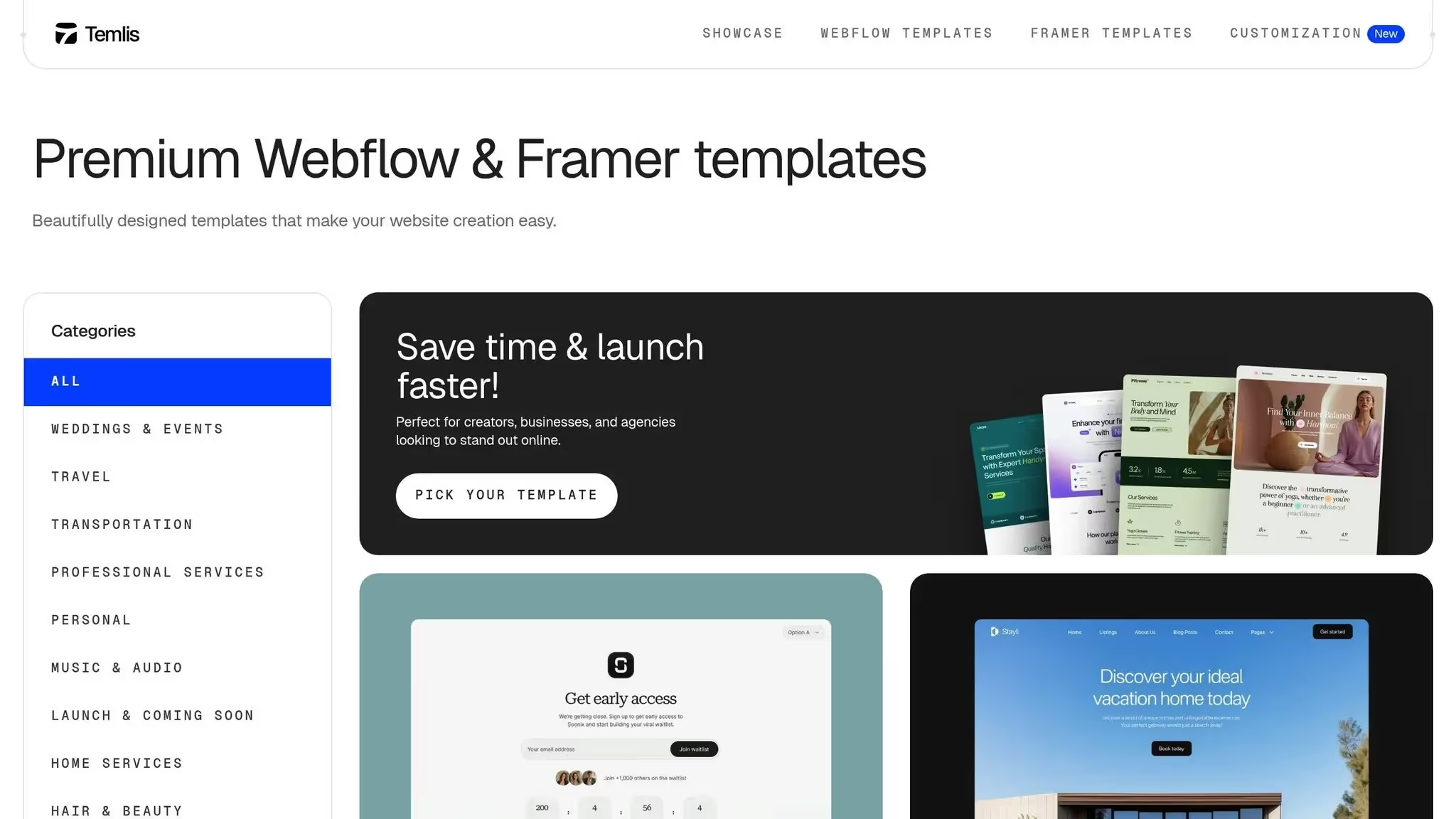
Les modèles prêts à l'emploi permettent de gagner du temps et de réduire le stress. Les modèles Temlis, par exemple, sont conçus en tenant compte des meilleures méthodes, telles que des contrôles CMS rigoureux, des conceptions qui s'adaptent aux écrans et un code propre et net.
Ces modèles ont été soigneusement testés pour s'assurer qu'ils fonctionnent bien et s'affichent correctement sur tous les appareils. Cela signifie moins de problèmes avec les formulaires, un chargement plus rapide et un style stable, quelle que soit la taille de l'écran.
Si vous avez besoin d'un modèle SaaS tel que Miros (129$), un immobilier comme Élève (79$), ou un conception de portfolio gratuite comme Imagen Lite, les modèles Temlis constituent un bon point de départ. Ils sont conçus pour réduire les bugs dont nous avons parlé et vous faire gagner du temps tout en améliorant le référencement et en fonctionnant bien sur les mobiles.
FAQs
Comment puis-je empêcher les fausses saisies sur mes formulaires Webflow tout en les rendant faciles à utiliser ?
Pour assurer le bon fonctionnement de vos formulaires Webflow et réduire le nombre de spams, voici quelques étapes simples que vous pouvez suivre :
L'utilisation combinée de ces méthodes peut protéger vos formulaires contre le spam sans compliquer la tâche des personnes réelles.
Comment puis-je faire en sorte que les pages de ma collection CMS sur Webflow fonctionnent plus rapidement et ne tombent pas en panne ?
Étapes pour accélérer les pages de collection CMS dans Webflow
Si vous souhaitez que les pages de votre collection CMS sur Webflow fonctionnent correctement et ne tombent pas en panne, il peut être très utile de prêter attention à certains correctifs clés.
Commencez par réglage de l'image. Utilisez de nouveaux formats tels que WebP, réduisez la taille de vos images et réglez-les à la bonne taille. Cela accélère le chargement des pages et permet aux utilisateurs de passer un meilleur temps.
Ensuite, nettoyez votre CSS et votre JavaScript. Activez les paramètres dans Webflow pour réduire la taille des fichiers et supprimez tous les styles ou codes dont vous n'avez pas besoin. Moins d'encombrement signifie des temps de chargement plus rapides.
Vous pouvez également accélérer les choses en réduisant requêtes HTTP. Par exemple, regroupez de petites images en une seule grande image ou utilisez moins d'éléments sur votre page. Moins de demandes signifie un chargement plus rapide.
Enfin, toujours vérifiez souvent votre projet. Recherchez des styles, des objets ou des éléments que vous n'utilisez pas et débarrassez-vous-en. La simplicité de votre site garantit qu'il reste rapide et fonctionne bien, ce qui facilite la visite de l'utilisateur.
Comment corriger les bogues de menu dus à des problèmes de code ou à toutes vos propres modifications dans Webflow ?
Pour corriger les bogues de menu dans Webflow dus à des problèmes de code ou à vos propres configurations, consultez d'abord votre points d'arrêt dans le Webflow Maker. Assurez-vous que le style de votre menu s'adapte parfaitement à tous les types d'écran et qu'aucun réglage étrange ne perturbe votre travail.
Si votre menu fonctionne bien dans la vue de test mais pas sur le site réel, vérifiez s'il est possible de confondre le code personnalisé ou s'il est visible. Assurez-vous qu'aucune partie du menu n'est réglée sur Affichage : Aucun et que tous les clics sont configurés correctement pour démarrer, principalement au début de la page. Pour faciliter les modifications, vous pouvez corriger points d'arrêt personnalisés à exécuter lorsque le menu change, par exemple en configurant un menu de hamburgers pour qu'il s'affiche à une taille d'écran adaptée à votre look.
En procédant ainsi, vous pouvez vous assurer que le menu de votre bureau s'affiche et fonctionne correctement sur tous les outils.
Articles connexes
- Modèles Webflow et Framer gratuits
- 5 erreurs courantes à éviter dans les modèles de sites Web
- FAQ sur les modèles de site Web : réponses aux 10 questions les plus fréquentes
- Le guide complet des modèles de flux Web
{» @context « : » https://schema.org","@type":"FAQPage","mainEntity":[{"@type":"Question","name":"How dois-je empêcher les fausses entrées sur mes formulaires Webflow tout en les gardant faciles à utiliser ? » , « AcceptedAnswer » : {» @type « :"Answer », "text » : » <p>Pour assurer le bon fonctionnement de vos formulaires Webflow et réduire le spam, voici quelques étapes simples que vous pouvez suivre : Activez le CAPTCHA :</p> <ul><li><strong>ajoutez un reCAPTCHA</strong> pour vérifier que les entrées proviennent de personnes réelles et non de robots</li>. <li><strong>Utilisez la protection contre les robots</strong> : utilisez l'outil de blocage des robots dont dispose Webflow pour empêcher les robots d'envoyer de fausses entrées.</li> <li><strong>Ajoutez un champ honeypot</strong> : insérez un champ qui reste masqué et seuls les robots le rempliront. Cela permet de repérer et d'arrêter le spam.</li></ul> <p>L'utilisation combinée de ces méthodes peut protéger vos formulaires contre le spam sans compliquer la tâche des personnes réelles.</p> «}}, {» @type « :"Question », "name » :"Comment puis-je faire en sorte que les pages de ma collection CMS sur Webflow fonctionnent plus rapidement et ne se bloquent pas ? » </h2><p>, « AcceptedAnswer » : {» @type « :"Answer », "text » :"<h2 id= \ "steps-to-speed-up-cms-collection-pages-in-webflow \ » tabindex= \ » -1 \ » class= \ "sb h2-sbb-cls \" >Étapes pour accélérer les pages de collection CMS dans Webflow Si vous souhaitez que vos pages de collection CMS sur Webflow fonctionnent correctement et ne se bloquent pas, il peut être très utile de prêter attention à certains correctifs clés.</p> <p>Commencez par le <strong>réglage de l'image</strong>. Utilisez de nouveaux formats tels que WebP, réduisez la taille de vos images et réglez-les à la bonne taille. Cela accélère le chargement des pages et permet aux utilisateurs de passer un meilleur temps.</p> <p>Ensuite, <strong>nettoyez votre CSS et votre JavaScript.</strong> Activez les paramètres dans Webflow pour réduire la taille des fichiers et supprimez tous les styles ou codes dont vous n'avez pas besoin. Moins d'encombrement signifie des temps de chargement plus rapides</p>. <p>Vous pouvez également accélérer les choses en réduisant le nombre de <strong>requêtes HTTP</strong>. Par exemple, regroupez de petites images en une seule grande image ou utilisez moins d'éléments sur votre page. Moins de demandes signifie un chargement plus rapide.</p> <p>Enfin, <strong>vérifiez toujours souvent votre projet</strong>. Recherchez des styles, des objets ou des éléments que vous n'utilisez pas et débarrassez-vous-en. La simplicité de votre site garantit qu'il reste rapide et fonctionne bien, ce qui facilite la visite de l'utilisateur.</p> «}}, {» @type « :"Question », "name » :"Comment corriger les bogues de menu dus à des problèmes de code ou à toutes vos propres modifications dans Webflow ? » <strong>, « AcceptedAnswer » : {» @type « :"Answer », "text » : » Pour corriger les bogues de menu dans Webflow dus à des problèmes de code ou à vos propres configurations, examinez d'abord vos points d'arrêt dans Webflow Maker.</strong> <p> Assurez-vous que le style de votre menu s'adapte parfaitement à tous les types d'écran et qu'aucun réglage étrange ne perturbe votre travail.</p> <p>Si votre menu fonctionne bien dans la vue de test mais pas sur le site réel, vérifiez s'il est possible de confondre le code personnalisé ou s'il est visible. Assurez-vous qu'aucune partie du menu n'est réglée sur <code>Afficher : aucune</code> et que tous les clics sont définis correctement pour démarrer, principalement au démarrage de la page. Pour faciliter les modifications, vous pouvez définir des <strong>points d'arrêt personnalisés</strong> à exécuter lorsque le menu change, par exemple en configurant un menu de hamburgers pour qu'il s'affiche à une taille d'écran adaptée à votre look</p>. <p>En procédant ainsi, vous pouvez vous assurer que le menu de votre bureau s'affiche et fonctionne correctement sur tous les outils.</p> «}}]}
Recommended posts
Débloquez tous les modèles







